同样的使用命令vgcreate
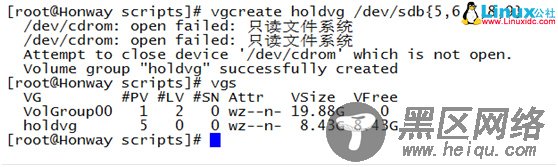
以上命令创建了一个名字叫做holdvg的卷组
创建完成后,可以使用vgs来简单的查看一下,当然也有vgdisplay命令,来查看更详细一点的信息.这里不再抓图.
3,创建逻辑卷LV
同样使用创建lvcreate
-L 指定lv的容量大小
-n 指定lv的名字
-p 指定lv的挂载权限,通常有r和rw两种,一般rw只有在创建lv快照的时候才用
-s 表示创建的是一个快照
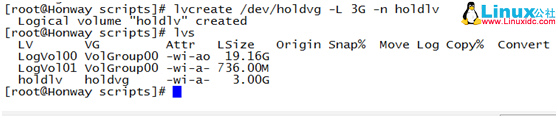
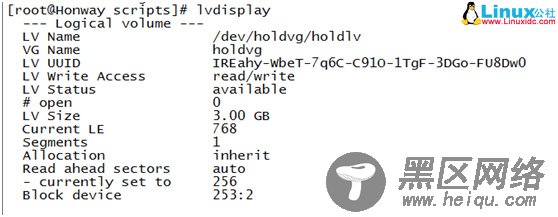
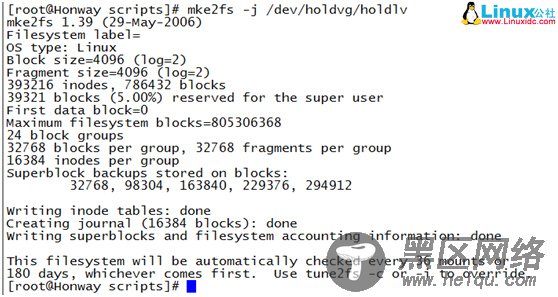
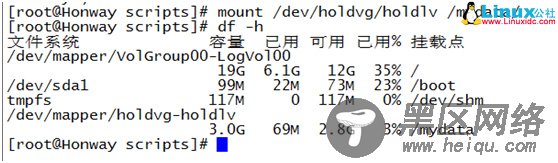
做完lv,我们就可以直接挂载使用了.到这里,我们整个lvm就做完了.
快照的创建和使用
快照也是在VG上创建的,同样使用lvcreate命令,加选项-s来表示创建的是一个快照
为了验证快照的效果,我这里拷贝一些数据到刚才创建的lv里面
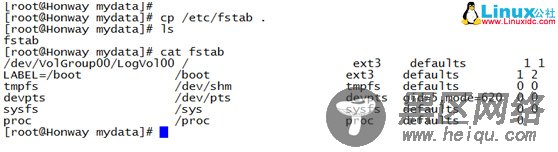
文件拷贝好了,为了验证效果,我们创建一个快照
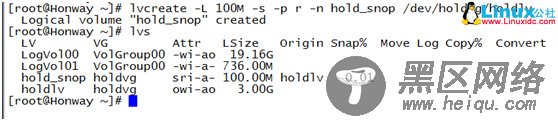
这里一定要指定,对哪个lv创建快照.
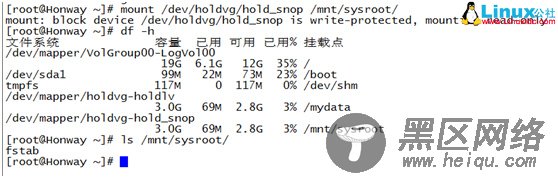
创建完成后,可以直接挂载使用,而不用格式化.因为快照只是提供了对lv的另一个访问路径.
现在,我们来更改/mydata的文件内容,来看下快照里的数据是不是发生改变.
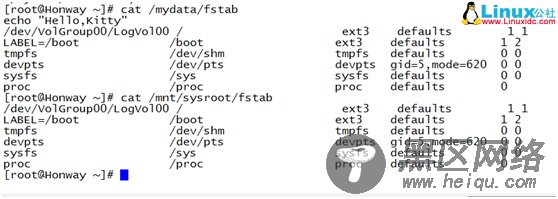
我在源lv里面加了一个echo "Hello,Kitty",并保存退出,我们看到,快照里的数据,是没有发生更改的,说明快照创建成功.
